Internet Service Provider (ISP) atau di Indonesia dikenal dengan istilah Penyelenggara Jasa Internet (PJI) adalah perusahaan penyedia jasa layanan akses Internet. Merupakan perusahaan yang melayani jasa koneksi Internet untuk perseorangan, perkantoran, sekolah, kampus dan lainnya. ISP pada umumnya memiliki salah satu media teknologi Internet yang dipilih untuk melayani pelanggannya. Berbagai macam pilihan teknologi Internet yang sudah tersedia saat ini, namun hanya beberapa saja yang populer digunakan. Secara umum dapat dikategorikan berdasarkan media teknologinya menjadi:
- Media Kabel (Cable), contohnya kabel telepon, serat optik, HFC
- Media Nirkabel (Wireless), contohnya WiFi, satelit, WiMax, GPRS, 3G, 3,5G/HSDPA

Teknologi paling awal untuk koneksi internet adalah menggunakan kabel telepon. Telkom sebagai perusahaan satu-satunya di Indonesia yang memiliki jaringan komunikasi telepon kabel adalah salah satu pendorong munculnya Internet dengan produk TelkomNet Instant-nya. Namun tahukah kamu siapa perusahaan pertama di Indonesia yang pertama kali memanfaatkan kabel telepon sebagai media layanan Internet?. Ternyata setelah saya mendapatkan informasi adalah PT. Indo Internet yang pertama kali memanfaatkan media kabel telepon milik Telkom untuk melayani pelanggannya sejak tahun 1994. Internet makin populer menggunakan media kabel telepon dengan munculnya TelkomNet Instant oleh Telkom dengan layanan ‘gratis’ nya. Disebut gratis karena tidak dikenakan biaya awal apapun oleh Telkom kepada penggunanya, namun sudah pasti dikenakan biaya pulsa telepon untuk nomor yang digunakan. Yang saya ingat adalah Telkom mengenakan biaya Rp. 165,-/menit untuk layanan internetnya atau bisa disetarakan dengan Rp. 9.900,-/jam. Apabila kamu menggunakan rata-rata Internet setiap hari adalah 2 jam, maka tinggal dikalikan saja dengan jumlah hari dalam bulan tersebut. Apabila kamu sudah menghitungnya maka muncul dipikiran saya betapa mahalnya biaya berlangganan Internet pakai TelkomNet Instant yang hanya memiliki kecepatan maksimal 56 kbps (kilobit per-second).
Perlahan tapi pasti Internet menjadi booming di Indonesia sekitar tahun 1995 hingga saat ini. Banyak perusahaan penyelenggara bermunculan namun sayangnya masih terbatas pada teknologi kabel telepon saja yang paling populer dan dapat dijangkau oleh masyarakat. Sekitar tahun 1999 sudah ada perusahaan yang melayani menggunakan teknologi nirkabel dengan standar Wireless Fidelity (WiFi) pada frekuensi radio 2,4 GHz. Namun sayang saat itu juga masih terasa sangat mahal dan kurang lazim digunakan untuk perseorangan.
Perkembangan Teknologi Internet
Sudah tidak dapat dipungkiri bahwa teknologi komunikasi dan teknologi informasi adalah sangat erat kaitannya. Hal ini ditandai dengan mulai mewabahnya penggunaan telepon seluler berbasis teknologi AMPS (zaman dulu), GSM dan CDMA. Dengan semakin banyaknya pengguna telepon seluler maka banyak perusahaan selulerpun berpikir untuk dapat sekaligus menjadi penyelenggara jasa layanan Internet layaknya ISP. Harus di ingat bahwa apabila perusahaan seluler akan menjadi ISP maka dia juga harus mengantongi perizinan dari Depkominfo (dalam hal ini Ditjen Postel) untuk melayani pelanggannya. Biaya awal untuk menjadi pelanggan Internet pada perusahaan seluler menurut saya cukup murah karena hanya berbekalkan membeli telepon genggam (handphone) yang mendukung penggunaan Modem (MOdulator-DEModulator). Namun apabila kamu ingin mendapatkan akses yang cukup cepat hingga 7,2 Mbps (Mebabit per-second) maka gunakan teknologi HSDPA (High Speed Data Packet Access). Modem HSDPA yang tersedia saat ini berkirar harga 750 ribu rupiah hingga 4 juta rupiah.Pilihan lain yang saat ini cukup murah adalah menggunakan media WiFi. Sejak bulan Januari Tahun 2005 pemerintah telah membebaskan penggunaan frekeunsi 2,4 GHz untuk keperluan masyarakat umum. Perangkat keras WiFi dapat dengan mudah ditemukan di pasaran dengan harga yang relatif murah. Tentunya kamu harus menghubungi ISP yang melayani penggunaan teknologi ini. Menurut catatan saya, ISP yang melayani pelanggannya menggunakan teknologi ini adalah yang terbanyak. Hal ini dikarenakan:
- Dukungan dari vendor perangkat yang sangat banyak dan beragam hingga mampu menurunkan biaya pembangunan infrastrukturnya. Bahkan saat ini ada beberapa perangkat buatan lokal Indonesia yang cukup baik dan murah untuk digunakan
- Sudah banyaknya perangkat komputer personal dan Laptop yang mendukung penggunaan WiFi atau lebih dikenal dengan istilah Hotspot
Untuk yang mengutamakan performansi dan kestabilan dari layanan internet, maka pilihan pertama jatuhkan pada teknologi kabel namun bukan kabel telepon melainkan kabel serat optik. Namun sayangnya di Indonesia ini masih sangat jarang ditemui dan digunakan untuk melayani perseorangan, sedangkan untuk perkantoran kemungkinan hal ini masih bisa diusahakan. Ada satu produk Telkom yang menggunakan media kabel telepon yang cukup baik yaitu Speedy yang dapat melayani bandwidth hingga 384 kbps. Speedy tersedia dalam beberapa paket harga berdasarkan layanan terbatas (limited) dan tidak terbatas (unlimited). Bagi kamu yang hanya sesekali menggunakan Internet gunakanlah paket personal terbatas seharga 200 ribu rupiah atau pilihan berdasarkan waktu (time-based) 50 jam. Namun apabila kamu sering sekali online di Internet jangan sekali-sekali untuk memilih paket terbatas, saran saya gunakanlah paket tak terbatas mulai harga 750 ribu rupiah atau yang lebih mahal. Penting untuk diperhatikan dari pengalaman pengguna Speedy adalah melonjaknya biaya tagihan bulanan hingga jutaan rupiah padahal mereka memilih paket terbatas, hal ini dikarenakan Telkom menghitung biaya kelebihan dari kuota seharusnya saat kamu melebihinya. Baca lebih lanjut tarif Speedy.
Perbandingan Teknologi Layanan Internet di Indonesia
Di bawah ini saya coba untuk bandingkan teknologi layanan internet berdasarkan medianya dari beberapa tinjauan:- Kabel Telepon
- Biaya awal: murah, modam analog internal kisaran minimal harga 175 ribu
- Biaya bulanan: murah sesuai pemakaian atau pilihan paket namun tidak termasuk pulsa telepon
- Kecepatan akses: 56 kbps maksimal, rata-rata 36 kbps
- Jangakuan: terbatas pada jalur kabel telepon
- Kabel Serat Optik
- Biaya awal: mahal, tidak untuk perseorangan di rumah
- Biaya bulanan: mahal
- Kecepatan akses: hingga 100 mbps efektif
- Jangkauan: terbatas jalur kabel optik
- Kabel Modem (HFC)
- Biaya awal: murah, kabel modem kisaran 750 ribu hingga 2 juta rupiah
- Biaya bulanan: murah, biasanya ada bonus TV kabel
- Kecepatan akses: hingga 2 mbps
- Jangkauan: terbatas pada jalur kabel
- xDSL (ADSL/SDSL/HDSL)
- Biaya awal: murah
- Biaya bulanan: murah untuk paket terbatas, relatif sedang untuk paket tak terbatas
- Kecepatan akses: hingga 384 kbps (Speedy), teknologinya sendiri bisa hingga 24 Mbps
- Jankauan: terbatas pada jalur kabel dan dukungan sirkuit
- WiFi (802.11a/b/g)
- Biaya awal: murah (hanya wireless radio, antena dan perlengkapannya), jika butuh tower maka akan jadi cukup mahal
- Biaya bulanan: murah
- Kecepatan akses: hingga 54 Mbps (802.11a/g), hingga 11 Mbps (802.11b)
- Jangkauan: luas, hingga 30 km efektif
- WiMax (802.16)
- Biaya awal: mahal
- Biaya bulanan: belum ada data hingga saat ini
- Kecepatan akses: hingga 72 Mbps
- Jangkauan: luas, mencapai 50 km efektif hingga 75 km
- Microwave Link
- Biaya awal: mahal untuk perseorangan
- Biaya bulanan: mahal untuk perseorangan
- Kecepatan: 6 Mbps hingga 600 Mbps
- Jangkauan: terbatas
- GRPS pada GSM/CDMA
- Biaya awal: murah, kisaran harga sama dengan harga telepon genggam kelas menengah
- Biaya bulanan: murah
- Kecepatan akses: 115 kbps maksimal, rata-rata 32 kbps
- 3G/3,5G/HSDPA
- Biaya awal: murah untuk 3G, masih mahal untuk modem HSDPA yang bagus
- Biaya bulanan: mahal karena semua paket adalah terbatas
- Kecepatan akses: 3,6 Mbps hingga 7,2 Mbps, rata-rata 1-2 Mbps
- VSAT/TDMA
- Biaya awal: mahal, kisaran 80 juta hingga 250 juta rupiah)
- Biaya bulanan: mahal
- Kecepatan akses: hingga 45 Mbps
- DVB (two-way) frekuensi Ku-Band dan C-Band pada satelit
- Biaya awal: mahal
- Biaya bulanan: mahal untuk perseorangan
- Kecepatan akses: 512 kbps efektif
- DVB (one-way) frekuensi S-Band pada satelit
- Biaya awal: murah (sama dengan beli parabola TV, kisaran 1-3 juta rupiah)
- Biaya bulanan: murah, karena hanya bisa 1 arah atau downlink
- Kecepatan akses: hingga 45 Mbps
Memilih ISP
- Memiliki izin resmi dari Ditjen Postel Depkominfo RI seperti izin prinsip, izin laik operasi dan izin penyelenggaraan modern
- Memiliki SLA (Service Level Agreement) setidaknya 95% dalam sebulan
- Memiliki layanan 24 jam sehari, 7 hari seminggu dan 365 hari setahun
- Memiliki tenaga dukungan teknis (technical support) yang melayani 24 jam sehari
- Memiliki kantor resmi atau perwakilan di kota yang bersangkutan
- Memiliki kontrak layanan minimal sesuai dengan SLA untuk memudahkan proses hukum, berlangganan, mekanisme komplain dan restitusi
- Tergabung dalam asosiasi PJI, di Indonesia adalah Asosiasi Penyelenggaran Jasa Internet Indonesia (AJII)
Cara membeli komputer.
Pertama tentukan kegunaan komputer itu untuk apa ?
Banyak orang yang terjebak dalam cara memilih komputer, biasanya orang berpikir kalo semakin cepat komputer itu semakin baik, apa selalu begitu ? Jawabannya tidak.
PILIHLAH KOMPUTER SESUAI DENGAN KEGUNAANNYA
Oke sebagai contoh.
Kalo kamu mau beli komputer untuk ngetik, dengarin lagu, dengarin film aja tipe komputer apa yang akan kamu beli?
Kalau hanya untuk itu saja saya sarankan
TIPE KOMPUTER NGETIK DAN DENGARIN MULTIMEDIA
Processor : PIII 500 MHZ
Memory : 256 MB
Harddisk : 20 GB
DVD-ROM
MOnitor : 15 ” (ga perlu flat2an, ga ngaruh)
Harga kalo second : Rp 1. 400.000
Apakah ini cukup ?? Hmmm ini jauh dari cukup.
Kenapa ??? Untuk mengetahui apa ini cukup atau ga kita harus tau dasarnya dulu.
Analogi
Komputer itu ibarat Perusahaan Laundry.
Processor : Puteran Mesin Cuci yang memproses(membersihkan baju)
Cache : Ruang di dalam Mesin Cuci yang bisa memuat baju untuk sekali proses.
Harddisk : Sebuah ruangan yang memuat semua baju
Memory : Sebuah kotak untuk menaruh baju2 yang sebentar lagi akan dimasukkan dalam mesin cuci.
Nah sekarang kita lihat kenyataan dilapangan:
1. Processor : Berapa sih yang dibutuhkan untuk menjalankan program Windows word.
CAra : Buka Task Manager (Ctrl + ALt + del) lalu cari Processes, lalu buka Windows Word.
Hasil : Untuk membuka Windows Word, CPU di Processes menunjukan angka 20, itu artiya 20% dari total processor kita, saya memakai P3 500 MHz artinya hanya mengunakan 100 MHz.
Kalo misalkan angka di processes menunjukan lebih besar dari 70 % dan berlangsung lama itu baru artinya kita harus beli komputer yang lebih tinggi processornya.
2. Memory
Caranya sama kayak buat processor, lalu coba buka Windows Word.
Setelah melihat di Task Manager > Processes >Mem Usage maka saya melihat angka yang sangat kecil yaitu 6000 K atau 6 MB yang terpakai dari sekitar 256 MB yang tersedia. Masih jauh dari yang namanya lambat
3. Cache
Ini biasanya yang menentukan cepat atau tidaknya proses selain program yaitu systemnya.
Cek : Task Manager>Performance lalu cari System Cach, kalo system Cache lebih dari 100 MB itu sudah sangat bagus
4. Harddisk
Buat apa harddisk banyak2 kalo kebutuhannya dikit
Dokumen : File Word beragam tapi kalo dijumlah paling2 1 GB
Musik : 1 lagu rata2 4 MB kalo 1000 lagu = 4 GB
Filmu : Ini baru yang makan tempat, rata2 film 800 MB kalo mau dimasukin ke hardisk masukin dikit aja, lagian kan lebih enak kalo taro di cd atau dvd aja
Program : Program rata2 ukurannya kecil, yang gede2 paling seperti Office = 600 MB, Photoshop sekitar 300 MB, Corel Draw sekitar 600 MB, dsbnya
File System : File Buat windowsnya, sisakan sekitar 5 GB
Game sederhana : Game dari flash dan game kecil lainnya, 200 Game paling 1 GB
Kalo ditotal2 20 GB cukuplah.
MENGENAI KUALITAS BARANG SECOND
Yang paling penting dari melihat kualitas barang second adalah saat pertamanya, dia bisa jalan atau ga.
Biasanya barang second dikasi garansi 1 minggu, nah selama satu minggu itu komputer second itu kamu nyalain terus aja, kalo rusak ganti
Sebenarnya kualitas rata2 barang second dibanding barang baru sama baiknya asal pas awal barang itu ga bermasalah. Malah terkadang barang second bisa lebih kuat karena sudah “berpengalaman” dan terbukti masih berjalan selama sekian tahun.
Beda barang second sama baru hanya satu : Garansi satu tahun barang baru. Lewat satu tahun barang baru sama aja barang second.
1. Bersihkan memory tersebut dengan cara menggosok pin-pin memory tersebut dengan kain dengan tujuan membersihkan, boleh juga di beri Tiner sedikit supaya lebih bersih dari debu, dan gesekan dengan kain tersebut juga akan memancing ion-ion pada pin memory menjadi tersimulasi agar konduktornya lebih aktif.
2. Arahkan skala Avometer pada Ohm (skala untuk mengukur hambatan), bebas boleh pada posisi 1K, 10K, 100K…
3. Ambil jarum negative (-) Avometer (kabel warna hitam) lalu tempelkan pada salah satu pin/kaki memory, dan jarum positive (kabel warna merah) gesekan pada pada kumpulan kaki-kaki IC/chipset memory ,bila memory memiliki 8 buah IC misalnya maka gesekan jarum (+) tersebut ke kaki-kaki 8 IC tersebut.
4. Selesai….silahkan coba pasang memory tersebut pada slotnya di Mainboard….!
Note:
Proses ini adalah memanfaatkan aliran arus listrik dari batere Avometer yang di alirkan ke dalam sirkuit-sirkuit IC/Chipset memory . Cara kerja proses ini adalah seperti halnya proses Clear CMOS pada Mainboard apabila Mainboard mengalami crash dan tidak mau hidup, yaitu terjadinya gangguan atau penyumbatan pada perjalanan arus listrik sehingga arus yang di
perlukan untuk untuk pengaktifan suatu system tidak terpenuhi….atau seperti ilustrasi orang yang pingsan atau koma lalu kita coba bangunkan dengan cara di pancing syaraf-syarafnya untuk aktif dan sadar dengan cara di siram air, di setrum..dsb.
Tahap 1. Pemasangan CPU dan CPU Cooler.
Tahap 2. Pemasangan Memory.
Tahap 3. Pemasangan Motherboard.
Tahap 4. Pemasangan IDE/SATA/FDD devices.
Tahap 5. Pemasangan Casing and Pemasangan Power Supply.
Tahap 6. Pemasangan Expansion Card.
Tahap 7. Pemasangan Kabel power dan Penghubung.
Tahap 8. Pemasangan Front Panel Header.
Tahap 9. Pemasangan Kabel pada CPU
** Jangan Hubungkan/Nyalakan listrik sebelum semua terpasang dengan baik ***
Step 1. Pemasangan CPU and CPU Cooler.
1.1. Pemasangan Intel Pentium 4 LGA775 CPU.
—-1.1.A. Pasang processor pada lubang yang ada dengan sangat hati-hati
1.2. Pemasangan CPU Cooler.

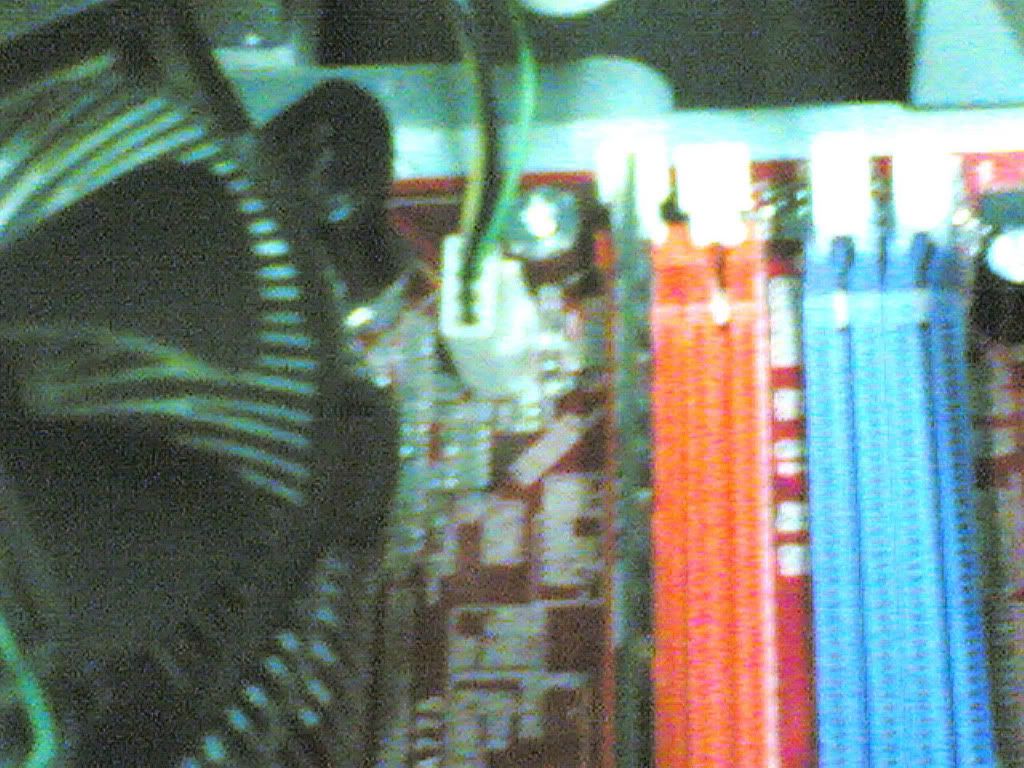
Step 2. Pemasangan Memory.

—-2.2. Pemasangan memory satu arah, jadi tidak mungkin terbalik, pasanglah dengan hati-hati.
Step 3. Pemasangan Motherboard.

—-3.2. Buka plat yang ada di bagian belakang, sehingga mother boardnya bisa dipasang.
—-3.3. Pasang motherboard dengan baik dan jangan lupa ada baut yang harus di pasang
Step 4. Pemasangan IDE/SATA/FDD devices.

——-4.1.1. Buka cover casing bagian depan.
——-4.1.2. Buka plastik berukuran 5.25″ di depan casing. ——-4.1.3. Masukkan dan pasang optical drive, jangan lupa dibaut.
—-4.2. Pemasangan Floppy Disk Drive.
——-4.2.1. Pasang FDD ke slot dan dibaut
—-4.3. Pemasangan IDE and SATA Hard Drives


—-5.2. Kencangkan power supply dengan baut.
Sebaiknya gunakan power supply berukuran 300W atau lebih. Jika arus listrik kurang bisa menyebabkan kerja system tidak stabil.
Step 6. Pemasangan Expansion Card.

—-6.2. Buka plat, lalu masukkan expansion card.
—-6.3. Pasanglah expansion card (ditekan sampai benar-benar masuk) lalu dibaut
Step 7. Pemasangan Kabel dan Power Connector.




—-7.3. Pasang kembali masing-masing casing, lalu dibaut.
Notes :
1. Kabel power connectors dan audio connectors dirancang hanya bisa digunakan untuk satu arah.
2. Setelah IDE/SATA hard dipasang, masukkan BIOS dan lakukan penyetingan.
Step 8. Connecting the Front Panel Header.
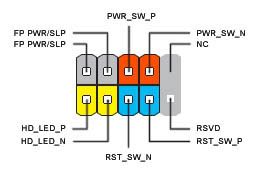
PWR_SW_P/N : Power Switch.
HD_LED_P/N : IDE Hard Drive Activity LED
RST_SW-P/N : Reset Switch
Step 9. Pemasangan Ports pada casing.

Setelah semua dipasang, lalu hubungkan keyboard, mouse, monitor, dll. Nyalakan komputer dan install software systemnya.
Siswa yang Terbukti Curang Tak Boleh Ikut Unas Ulang
BSNP Buat Kriteria dan Syarat Peserta
JAKARTA - Tidak semua siswa dapat mengikuti ujian nasional (unas) ulang nanti. Badan Standar Nasional Pendidikan (BSNP) telah menetapkan kriteria peserta unas ulang. Siswa yang terbukti curang saat pelaksanaan unas tidak bakal mendapatkan kesempatan mengikuti ujian ulang tersebut.
Ketua BSNP Djemari Mardapi mengatakan, ada beberapa syarat peserta unas ulang. Yaitu, nilai rata-rata di bawah 5,5. Jadi, siswa bersangkutan otomatis tidak lulus unas dan telah didaftarkan sekolahnya. Nanti siswa tidak harus mengulang seluruh mata pelajaran yang diujikan. ''Bisa jadi, mata pelajaran yang jeblok hanya tertentu karena nilainya di bawah 5,5. Mata pelajaran itu saja yang diulang,'' terangnya kemarin (7/12).
Depdiknas menetapkan beberapa syarat kelulusan unas 2010. Siswa memiliki nilai rata-rata minimal 5,50 untuk mata pelajaran yang diujikan. Siswa bisa saja mendapatkan nilai minimal 4,0 untuk paling banyak dua mata pelajaran dan nilai minimal 4,25 untuk mata pelajaran lain. Kriteria ini sama dengan unas tahun lalu.
Djemari menuturkan, tahun lalu kebijakan unas ulang diadakan karena terjadi kecurangan di beberapa sekolah. Jika ujian itu tidak diadakan, banyak siswa dikhawatirkan tidak akan lulus. Pada 2010 kebijakan unas ulang memberikan kesempatan lebih luas kepada siswa yang tidak lulus pada ujian utama.
Kesempatan ujian ulang, kata Djemari, diberikan kepada siswa yang tidak lulus ujian karena nilainya tak memenuhi syarat kelulusan. Itu tak berlaku bagi siswa atau sekolah yang curang sehingga hasil ujiannya kena diskualifikasi. ''Kita tak mungkin memberikan kesempatan kepada siswa curang untuk mengulang ujian. Jika terbukti ada siswa menyimpan jawaban di handphone, (dia) langsung didiskualifikasi. Dia tak boleh ikut ujian, termasuk ujian ulang,'' jelas Djemari.
Meski begitu, Depdiknas mengkaji kasus per kasus siswa yang boleh ikut ujian ulang. Jika kecurangan dilakukan sekolah sehingga nilai siswa kian jeblok, pemerintah tidak bisa serta merta mendiskualifikasi. Prinsipnya, siswa tidak boleh dirugikan. ''Rambu-rambu ini sekaligus warning bagi guru dan siswa agar tidak curang saat ujian.''
Karena itu, BSNP minta perguruan tinggi negeri (PTN) untuk memperketat pengawasan. PTN punya wewenang lebih luas dalam pelaksanaan unas 2010. ''Mereka (pengawas) boleh masuk ruang ujian dan melapor bila terjadi kecurangan,'' kata Djemari.
Unas ulang 2010 juga tidak dilakukan di masing-masing sekolah, tetapi terpusat di suatu sekolah yang ditunjuk dinas pendidikan setempat. (kit/dwi)
Cara sederhana memperbaiki komputer rusak
Seringkali saya di panggil untuk memperbaiki komputer di rumah-rumah maupun di kantor-kantor baik milik perorangan maupun instansi, dari pengalaman memperbaiki komputer itu saya menemukan banyak sekali keluhan kerusakan komputer yang hampir sama, antara lain karena terserang virus, komputer tidak bisa di hidupkan dan hanya mengeluarkan bunyi tertentu, CPU hidup tapi monitor tidak menampilkan gambar dan masih banyak lagi keluhan lainnnya dan menurut saya ada beberapa kerusakan itu bisa dicoba memperbaiki sendiri terlebih dahulu sebelum memanggil seorang teknisi.
Disini saya hanya ingin membantu bagi pengunjung blog ini yang masih awam dalam memperbaiki komputer sendiri, dan topik yang ingin saya sampaikan adalah hanya "komputer tidak bisa hidup dan mengeluarkan bunyi tertentu", kenapa saya ingin menyampaikan topik ini karena menurut saya, kerusakan seperti ini masih bisa dicoba untuk diperbaiki sendiri terlebih dahulu sebelum mengambil keputusan untuk memanggil seorang teknisi komputer. Tetapi perlu di ingat bahwa tidak semua kerusakan dapat diperbaiki sendiri, namun perlu orang yang memang profesional di bidangnya.
Bila komputer anda di rumah, di kantor atau di manapun memberikan tanda berupa bunyi tertentu dan tidak bisa hidup, coba ikuti langkah-langkah berikut mungkin bisa membantu anda sebelum memutuskan untuk memanggil seorang teknisi, namun untuk memperbaikinya kita perlu masuk (tangan saja yang masuk karena badan kita gak mungkin muat) ke dalam CPU (Central Proccessing Unit).
Langkah 1
Matikan Komputer/PC anda dan Cabut koneksi kabel listrik ke stop kontak.
Langkah 2
Buka case/casing CPU, dan lepaskan keping memory dari tempatnya. cara melepaskan memori, tarik ke samping tuas pengunci yang ada pada kedua ujung keping memory hinggi keping memori agak sedikit terangkat.
Langkah 3
Cabut keping memori dari tempatnya dan keluarkan dari casing/case. (pastikan bahwa tuas pengunci memori benar-benar sudah terbuka).
Langkah 4
Bersihkan bagian kuningan yang terkoneksi ke main board dengan menggunakan penghapus pensil (jangan disentuh dengan tangan bagian kuningan).
Langkah 5
Pasang kembali keping memori yang sudah dibersihkan pada tempatnya semula pada main board dan jangan lupa menguci dengan tuas pengunci. Tuas pengunci akan terkunci dengan sendirinya jika anda memasang keping memori dengan benar (tidak terbalik). Lakukan pemasangan keping memori dengan menekan kedua ujung keping memori secara perlahan dan perhatikan tuas pengunci benar-benar sudah terkunci.
Langkah 6
Lakukan langkah 4 untuk semua kartu yang terkoneksi ke mainboard khususnya Kartu grafik/VGA Card (apa salahnya membersihkan semua komponen sekalian, tidak rugikan?)
Langkah 7
Bilah yakin semua yang sudah dibersihkan dan terpasang pada tempatnya masing-masing maka sekarang saatnya untuk membuktikan apakah semua yang dilakukan tadi mendapatkan hasil yang lebih baik (komputer hidup) atau tidak ?.
Hubungkan kembali kabel power dari komputer ke stop kontak dan hidupkan komputer anda dan perhatikan perubahan yang terjadi.
Jika berhasil maka komputer anda akan hidup seperti semula, dan jika komputer tetap tidak bisa hidup juga barulah anda bisa mengambil keputusan untuk memanggil seorang teknisi.
Langkah 8
Mencoba itu lebih baik daripada tidak sama sekali, sederhana bukan ? selamat mencoba semoga bisa membantu







